Comment Corriger le Dysfonctionnement de la Fonction Glisser-Déposer sous Windows 10 ?
Problème: Bonjour, aidez-moi s'il vous plaît. La fonction glisser-déposer a cessé de fonctionner sur mon ordinateur portable sous Windows 10. Depuis hier, je ne peux plus rien faire glisser du bureau vers les dossiers. Je dois couper et coller tous les fichiers dans les dossiers, ce qui est ennuyeux. Avez-vous des idées ?
Réponse fournie
La fonctionnalité « glisser-déposer » du système Windows est utilisée quotidiennement par de nombreux utilisateurs. Cette fonction permet d'organiser facilement vos dossiers et fichiers en utilisant uniquement les mouvements et les clics de la souris. Cependant, elle pose des problèmes lorsque les utilisateurs trouvent du mal à glisser-déposer leurs fichiers sous Windows 10.
Il suffit d'effectuer un clic droit sur le fichier ou le dossier et de sélectionner Copier ou Couper pour faire la même chose car depuis le menu contextuel, les dossiers de destination s'affichent. Mais le problème est que les gens sont désemparés lorsque la fonction de glisser-déposer cesse de fonctionner pas sur les postes Windows 10.
Cependant, le problème particulier lorsque l'utilisateur ne peut pas faire de glisser-déposer sur Windows 10 est courant en raison de la fréquence d'utilisation de cette fonction. Il existe une possibilité de problème plus important car l'installation de programmes ou de mises à jour peut déclencher un problème de comportement inhabituel sur le PC. La solution simple peut être un redémarrage complet du système sur l'ordinateur, mais il est possible que cela ne soit pas suffisant.
Donc si vous avez déjà essayé de redémarrer votre poste pour remédier au dysfonctionnement de la fonction glisser-déposer qui ne fonctionne pas sous Windows 10, continuez à lire pour explorer d'autres solutions. Essayez de vous rappeler si vous avez fait quelque chose d'inhabituel sur votre poste pendant la période où ce problème s'est produit. Tout processus concernant les applications ou les paramètres système peut être la cause du problème.
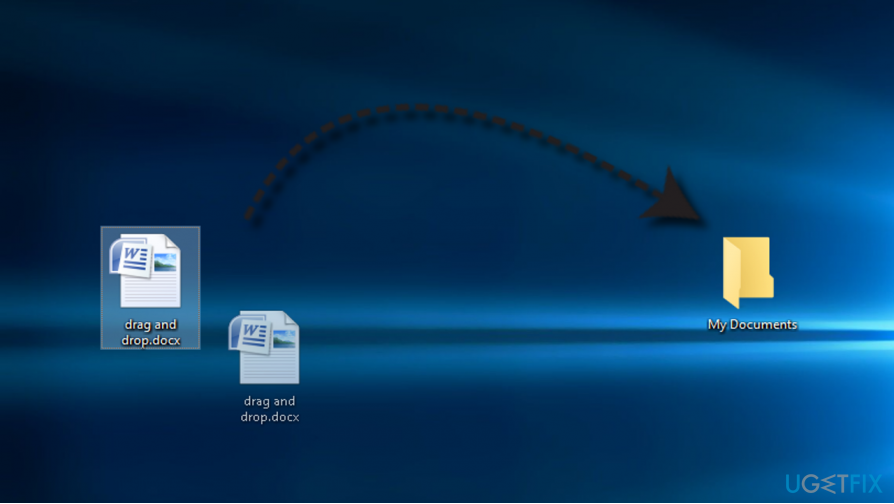
Pour faire glisser le fichier, il faut cliquer sur le fichier et le faire glisser à l'endroit souhaité sans aucun déplacement supplémentaire.
Cependant, au cours des deux dernières années, des milliers ou plutôt des dizaines de milliers d'utilisateurs de Windows 10 ont rencontré un problème lorsque la fonction glisser-déposer a cessé de marcher proprement.
Dans la plupart des cas, les fichiers ne peuvent pas être glissés ou disparaissent lorsqu'ils sont déplacés d'un endroit à un autre. Bien que cela ne signifie pas une perte permanente des fichiers, les personnes ont souvent du mal à trouver l'endroit exact où le fichier a été accidentellement déposé.
Corriger Glisser-Déposer ne Fonctionnant pas sous Windows 10
L'échec de la fonction glisser-déposer a été constaté après la mise à niveau de Windows 7 à Windows 10 en particulier. Le coupable peut être la configuration incorrecte du système pendant le processus de mise à niveau. Cependant, les techniciens de Windows affirment que, généralement, le problème provient de la corruption de l'Explorateur Windows.
Ne vous inquiétez pas si vous ne connaissez pas la cause exacte de l'échec de la fonction glisser-déposer. Tout d'abord, vous devez lancer une analyse système en utilisant Fortect et vérifier s'il y a des logiciels malveillants qui peuvent causer ces problèmes. Des outils comme ceux-ci peuvent résoudre d'autres problèmes sur vos fichiers et applications.
Si cela ne résout pas le problème, vous pouvez trouver toutes les corrections manuelles pour la question, il vous suffit donc de les appliquer une par une et de vérifier si le problème a été résolu.
Redémarrer l'Explorateur de Fichiers pour Corriger le Problème de Glisser-Déposer ne fonctionnant pas sous Windows 10
Pour remédier à l'échec de glisser-déposer sur Windows, essayez de redémarrer le processus de l'explorateur de fichiers. Ne tombez pas dans la panique si votre bureau disparaît temporairement après avoir désactivé le processus. C'est normal. Il sera récupéré une fois que le processus aura redémarré.
ASTUCE : avant d'entamer les correctifs pour récupérer la fonction glisser-déposer, nous vous recommandons de copier les instructions et de les enregistrer dans un fichier Word, car vous ne pourrez pas ouvrir le navigateur pendant l'exécution de certaines étapes.
- Ouvrez le Gestionnaire de Tâches Windows (appuyez sur Ctrl + Alt + Delete simultanément).
- Ouvrez l'onglet Détails et trouvez le processus explorer.exe.
- Effectuez un clic droit sur explorer.exe et sélectionnez Arrêter l'arborescence du processus. À ce point, votre bureau devrait disparaître.
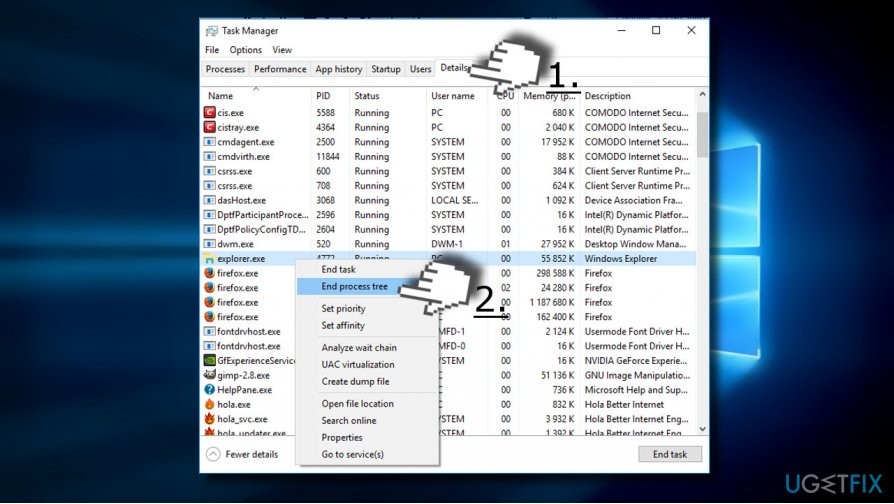
- Ouvrez maintenant l'onglet Fichier et sélectionnez Exécuter une nouvelle tâche.
- Saisissez explorer et cliquez sur OK. Le processus explorer.exe devrait redémarrer maintenant, ramenant ainsi le bureau à son état précédent.
Modifier les Entrées du Registre lorsque vous ne pouvez pas Faire un Glisser-Déposer sur Windows
Si la méthode précédente ne vous a pas aidé, vérifiez la valeur des Attributs dans le Registre Windows :
- Appuyez sur les touches Windows + R et saisissez regedit dans la boîte de la fonction Exécuter.
- Cliquez sur OK et sur Oui dans la fenêtre de Contrôle du Compte d'Utilisateur.
- Trouvez la valeur HKEY_CLASSES_ROOT dans le volet de gauche et double-cliquez dessus.
- Trouvez la valeur CLSID en dessous et double-cliquez dessus.
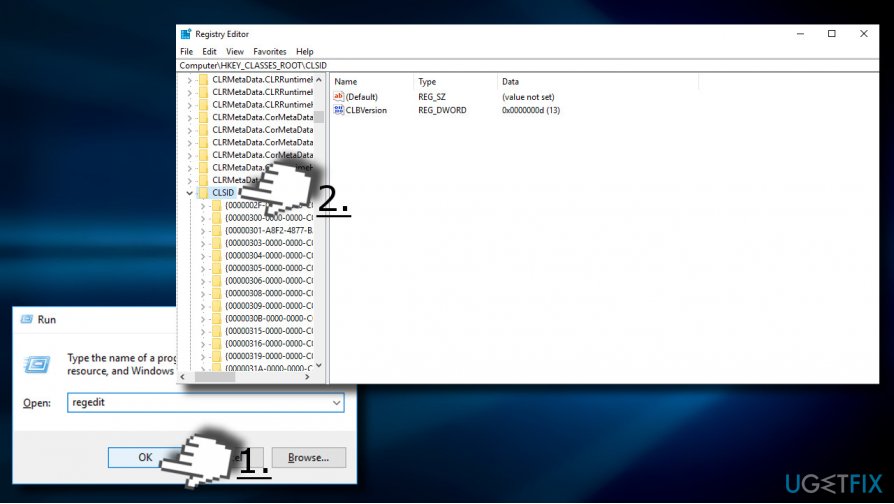
- Trouvez maintenant {679f85cb-0220-4080-b29b-5540cc05aab6}. Si cette valeur n'existe pas, Appuyez sur Ctrl + F et saisissez 5540cc05aab6 dans la barre de recherche.
- Vérifiez la barre de statut. Elle devra indiquer le patch suivant pour la valeur : HKEY_CLASSES_ROOT\\CLSID\\{679f85cb-0220-4080-b29b-5540cc05aab6}.
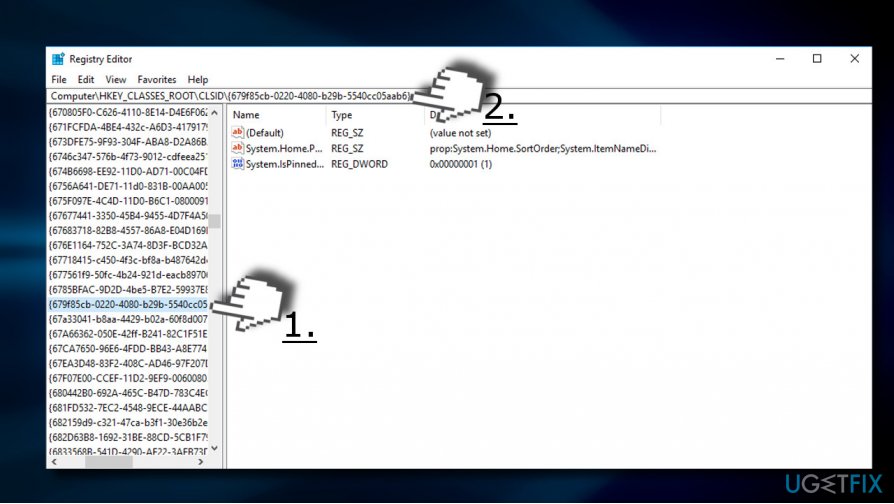
- Trouvez la valeur Attributes dans le volet de droite et double-cliquez dessus. Définissez sa valeur à a0100000.
IMPORTANT : Si la valeur Attributes n'est pas incluse dans le Registre, alors la cause derrière le dysfonctionnement de glisser-déposer n'est pas une entrée défaillante du registre.
Réparez vos erreurs automatiquement
L'équipe pcsecurise.fr essaye de faire de son mieux pour aider les utilisateurs à trouver les meilleures solutions pour éliminer leurs erreurs. Si vous ne voulez pas avoir des difficultés avec les techniques de réparation manuelles, veuillez utiliser le logiciel automatique. Tous les produits recommandés ont été testés et approuvés pas nos professionnels. Les outils que vous pouvez utiliser pour corriger l'erreur sont cités ci-dessous :
Bonheur
garantie
Empêcher les sites web, les Fournisseurs d'Accès Internet et les autres parties de vous traquer
Afin de garder un total anonymat et d'empêcher le Fournisseur d'Accès Internet et le gouvernement de vous espionner, vous devez utiliser le VPN Private Internet Access. Il vous permettra de vous connecter à Internet tout en restant complètement anonyme grâce au cryptage de toutes les informations, il empêchera également les traqueurs, les publicités, ainsi que les contenus malveillants. Par-dessus tout, vous mettrez fin aux activités de surveillance illégales que la NSA et d'autres institutions gouvernementales mènent sans votre consentement.
Récupérer rapidement vos fichiers perdus
Des imprévus peuvent survenir à tout moment pendant l'utilisation de l'ordinateur : une coupure de courant peut l'éteindre, un écran bleu de la mort peut se produire, ou encore des mises à jour imprévues de Windows peuvent redémarrer la machine alors que vous n'êtes pas là devant votre écran. Par conséquent, vos travaux scolaires, vos documents importants et d'autres données peuvent être perdus. Pour récupérer les fichiers perdus, vous pouvez utiliser Data Recovery Pro – il recherche les copies de fichiers encore disponibles sur votre disque dur et les récupère rapidement.



Donnez plus de précisions sur le problème: "Comment Corriger le Dysfonctionnement de la Fonction Glisser-Déposer sous Windows 10 ?"
Vous devez vous connecter pour publier un commentaire.